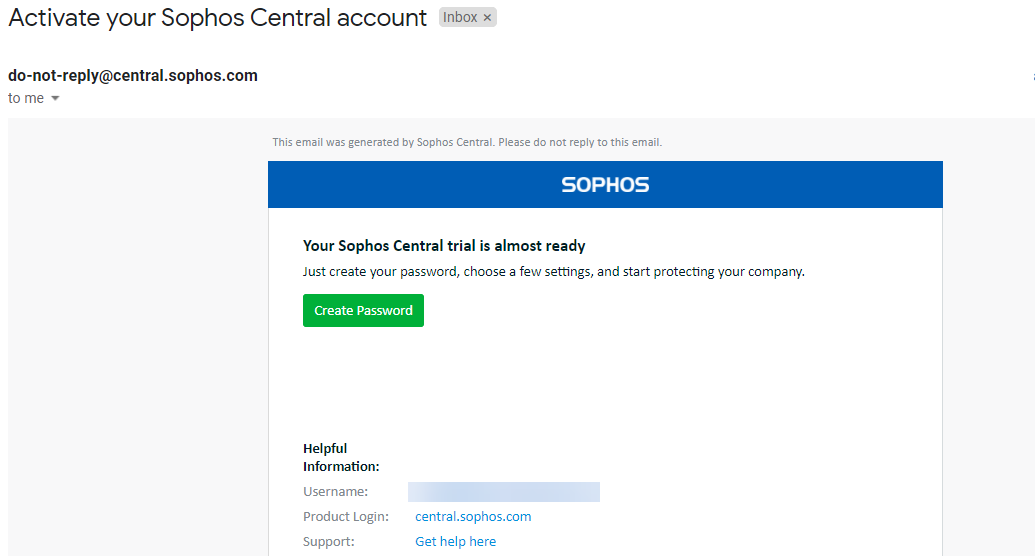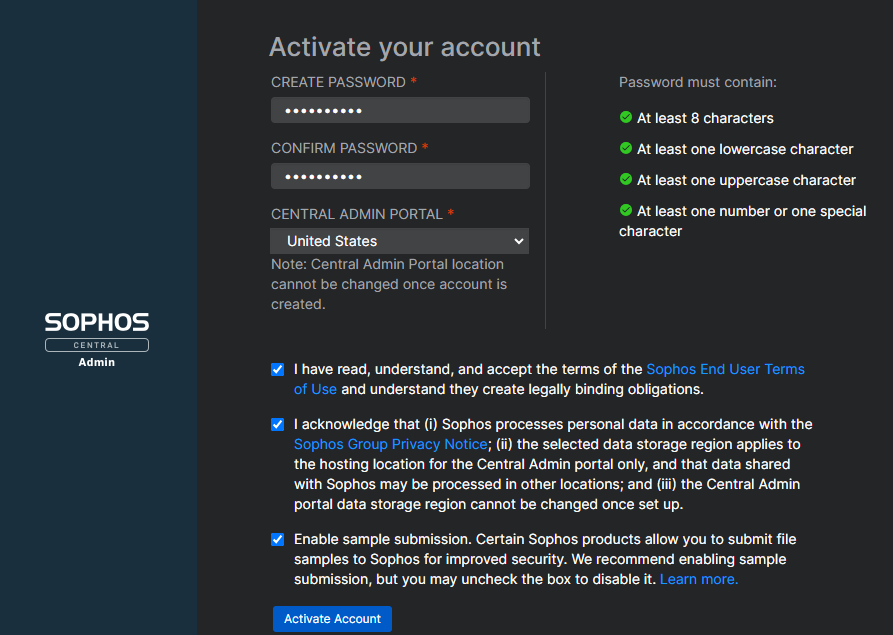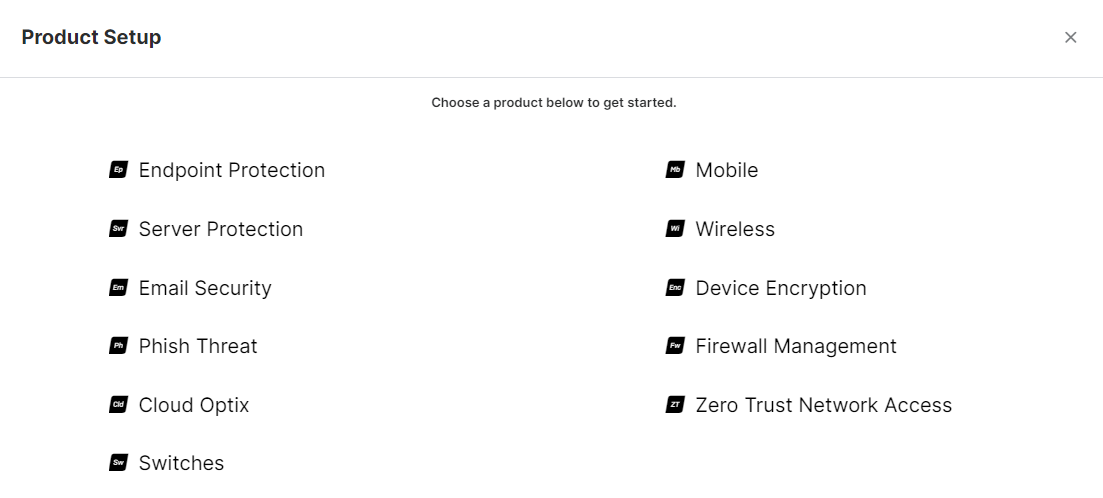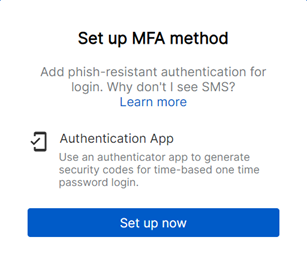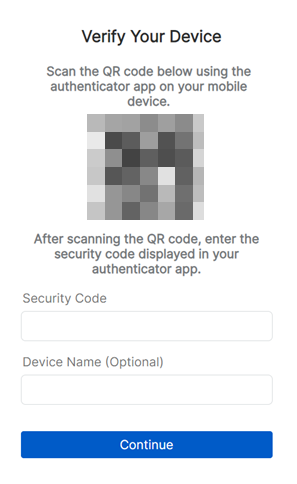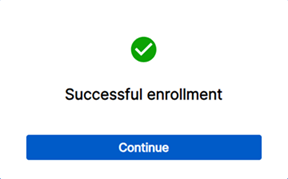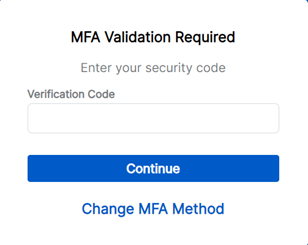Activer votre compte et obtenir le logiciel
Pour vous assurer que les emails proviennent bien de Sophos, ouvrez uniquement les emails envoyés par do-not-reply@central.sophos.com.
Pour activer votre compte et obtenir votre logiciel de sécurité, procédez de la manière suivante :
- Ouvrez l’email de bienvenue de Sophos.
-
Dans l’email, cliquez sur Créer un mot de passe.
Vous voyez maintenant la page Activation de votre compte.
-
Saisissez les informations suivantes :
- Créez et confirmez votre mot de passe.
-
Sélectionnez un emplacement Portail Central Admin. Vos données sont stockées dans cette région.
Votre Partenaire Sophos a peut-être déjà sélectionné cette option à votre place.
-
Lisez et acceptez les mentions légales.
- Cliquez sur Activer le compte.
Obtenir les programmes d’installation de logiciels
La page Installation du produit s’ouvre automatiquement la première fois que vous vous connectez à votre compte.
Conseil
Vous pouvez rouvrir la page Installation du produit si vous l’avez fermée accidentellement. Allez dans Aide > Installation du produit.
Remarque
Certains des produits affichés ne sont pas disponibles dans toutes les régions de données. Voir Produits Sophos disponibles par région.
- Cliquez sur Endpoint Protection ou Server Protection.
-
Sous Endpoint Protection ou Server Protection, cliquez sur le lien de téléchargement correspondant à votre système d’exploitation.
Remarque
Vous pouvez utiliser le programme d’installation Windows sur un ordinateur ou un serveur.
-
Copiez les programmes d’installation sur vos appareils.
Vous disposez de tout ce dont vous avez besoin pour protéger votre réseau, mais devrez également configurer l’authentification multifacteur pour y accéder en toute sécurité à l’avenir. Vous devrez vous déconnecter de votre compte Central.
Configurer l’authentification multifacteur
La deuxième fois que vous vous connecterez à votre compte, vous serez invité à configurer l’authentification multifacteur (MFA).
Sous Configurer la méthode d’authentification multifacteur, vous verrez une option vous permettant de configurer une Appli d’authentification.
-
Cliquez sur Configurer maintenant.
-
Lisez le code QR avec votre appli d’authentification pour ajouter le compte Sophos Central à votre appareil, puis saisissez le code de sécurité affiché dans votre appli d’authentification. Vous pouvez également ajouter un nom d’appareil. Cliquez sur Continuer.
Une fois la configuration terminée, une fenêtre s’affiche avec le message suivant : Inscription réussie.
-
Cliquez sur Continuer.
-
La prochaine fois que vous vous connecterez, vous pourrez utiliser votre nom d’utilisateur (adresse email), votre mot de passe, puis un code de vérification de votre appli d’authentification. Voir Se connecter à Sophos Central avec une clé d’accès ou une appli d’authentification.
Vous pouvez également configurer une clé d’accès à partir de Sophos Central. Voir Configurer une clé d’accès.